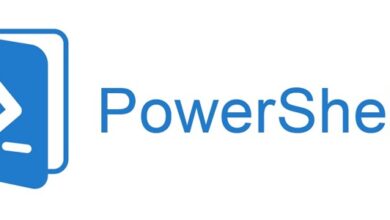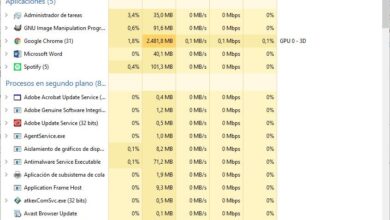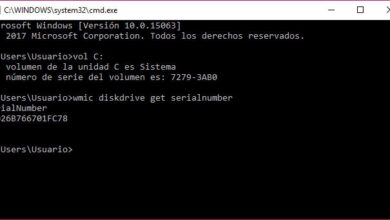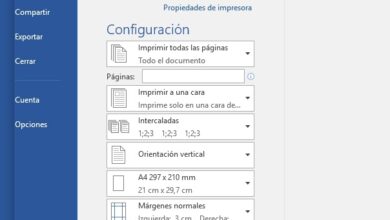Easy Screen OCR vous permet de prendre des captures d’écran et d’extraire le texte
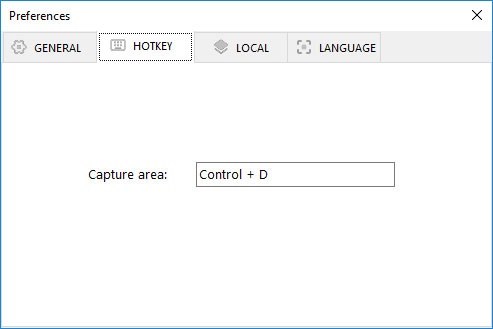
Chaque fois que nous nous trouvons devant l’ordinateur, il y a beaucoup de choses que nous répétons sûrement quotidiennement, mais l’une des choses que nous faisons le plus est sûrement de prendre des captures d’écran. Et c’est qu’à chaque instant où nous avons besoin d’immortaliser quelque chose qui est montré sur notre écran, la chose la plus logique est d’en prendre une capture. Il existe de nombreuses applications qui nous permettent de prendre des captures d’écran et même nous permettent de les éditer plus tard, mais peu nous permettent de prendre des captures d’écran et que nous pouvons facilement extraire le texte .
Cette fonctionnalité fait d’ Easy Screen OCR l’ un des outils les plus attrayants pour les applications de capture d’écran . C’est un logiciel gratuit qui vous permet de prendre des captures d’écran sur votre bureau et qui dispose également de la technologie OCR.
Easy Screen OCR vous permet de prendre des captures d’écran et d’extraire le texte qui y apparaît
Cela signifie qu’après avoir pris une capture d’écran, le texte qui apparaît dans l’image de capture sera capable de la reconnaître et d’offrir à l’utilisateur la possibilité de la copier et de la coller où bon lui semble .
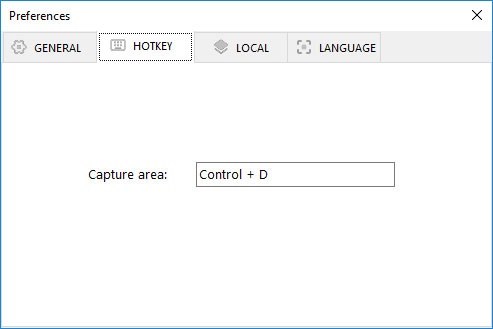
Pour commencer à utiliser Easy Screen OCR, la première chose que nous devons faire est de télécharger l’application, de l’installer et de l’ouvrir. Le programme restera en cours d’exécution dans la barre d’état système et il ne nous reste plus qu’à le configurer à notre guise. Pour ce faire, nous cliquons sur l’icône Easy Screen OCR avec le bouton droit de la souris qui apparaît dans la barre d’état système et sélectionnons l’option Préférences .
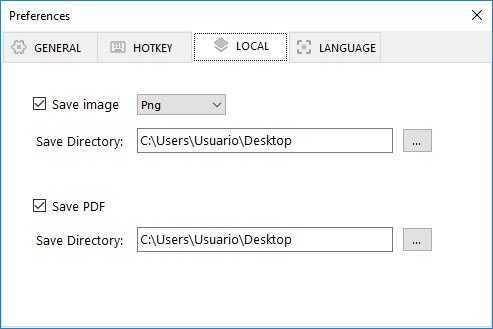
Cela nous montrera une fenêtre organisée par onglets et dans laquelle nous pourrons indiquer si nous voulons qu’Easy Screen OCR commence toujours au démarrage de Windows, la combinaison de touches que nous voulons utiliser pour prendre des captures d’écran, le chemin où nous le voulons à sauvegarder et le format dans lequel nous voulons qu’ils soient stockés sur notre disque dur. Enfin, nous pouvons également indiquer la langue que nous voulons que le système OCR reconnaisse pour extraire le texte de la capture d’écran.
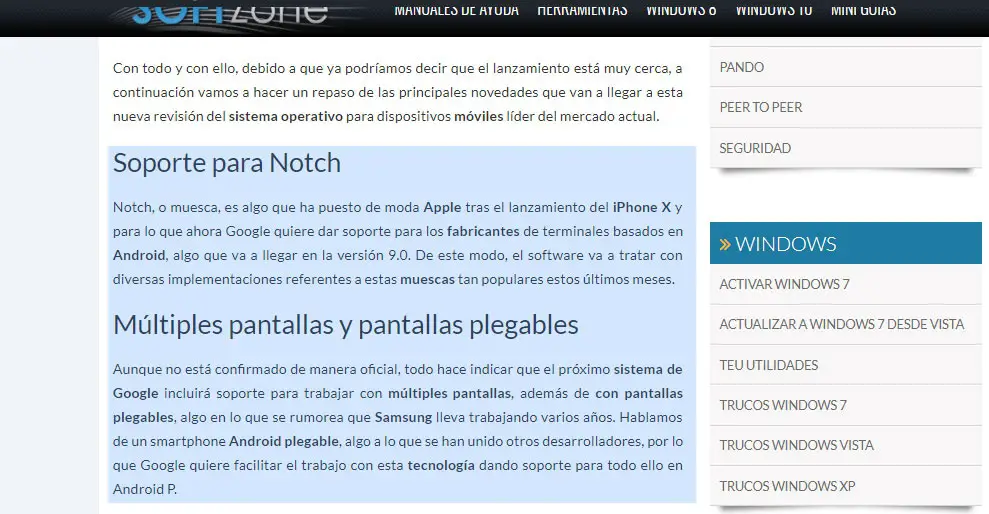
Il ne nous reste plus qu’à appuyer sur la touche définie ou sur le raccourci clavier pour prendre la capture d’écran. Une fois que cela est fait, nous verrons comment le pointeur de la souris se transforme en différentes couleurs et il est temps de sélectionner la zone de l’écran que nous voulons capturer. Dès que nous le sélectionnons, une fenêtre s’ouvrira où l’ image capturée et un bouton OCR apparaîtront .
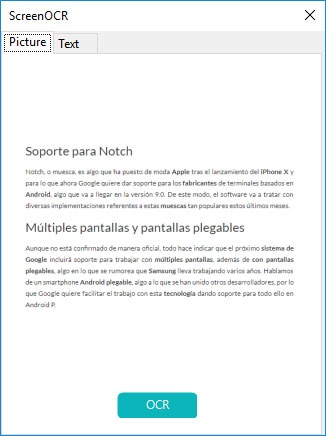
En cliquant sur le bouton, l’image sera traitée et ensuite le texte extrait sera affiché afin que nous puissions la copier, la coller ou même la modifier.